
Obsah:
- Krok 1: Vytvorte vonkajšie puzdro pre telo v SolidWorks
- Krok 2: Vytvorte telo v SolidWorks
- Krok 3: Vytvorte spoj v SolidWorks
- Krok 4: Vytvorte rameno/držadlo páky v SolidWorks
- Krok 5: Vytvorte opierku ruky v SolidWorks
- Krok 6: Vytvorte zariadenie v SolidWorks
- Krok 7: Vytvorte západku v SolidWorks
- Krok 8: Vytvorte smerový gombík na SolidWorks
- Krok 9: Vytvorte potrubný držiak
- Krok 10: Začnite zostavovanie na SolidWorks
- Krok 11: Objednajte si diely u McMaster-Carr
- Krok 12: Získajte diely v železiarstve
- Krok 13: Výroba dielov
- Krok 14: Spojte všetky diely
- Krok 15: Iteratívne testovanie
- Krok 16: Stránka Príspevky
- Autor John Day [email protected].
- Public 2024-01-30 12:00.
- Naposledy zmenené 2025-01-23 15:06.

Bežný invalidný vozík obsahuje mnoho nedostatkov pre osoby so slabosťou horných končatín alebo s obmedzenými zdrojmi. Náš tím mal za úlohu navrhnúť pákový ovládač invalidného vozíka pre invalidné vozíky z misie Free Wheelchair Mission, ktorý by používateľom umožnil ísť ďalej na svojich stoličkách a pomôcť tým, ktorí majú slabosť horných končatín, používať stoličky. Ovládač páky invalidného vozíka Support System je nákladovo efektívne zariadenie, ktoré výrazne znižuje potrebu pohybu ramena a rieši úrovne únavy tým, že namiesto horizontálneho ovládania používa horizontálne pákové ovládače, ktoré by boli vhodné pre oslabených pacientov a pacientov vo vidieckych oblastiach. Typický zvislý pákový ovládač sa príliš zameriava na svaly paží a ramien, čo môže spôsobiť komplikácie pacientom s oslabením horných končatín. Náš tím preto navrhol horizontálny pákový ovládač, ktorý bol zameraný na použitie svalov hrudníka, aby priniesol pohodlie ľuďom, ktorí nedokážu využiť svoje ramenné svaly.
Trh a návrh hodnoty
Náš pákový ovládač, ako spôsob riešenia bolesti a únavy ramien, ktoré sú spojené s používaním invalidného vozíka u jednotlivcov, najmä z vidieckych dedín s nespevnenými cestami, chce tento problém zmierniť skôr pohybom dopredu/ dozadu než pohybom hore/ dole. vylepšená lakťová opierka pre pohodlie a podporu. Pretože vidiecke dediny a nespevnené cesty sú zvyčajne veľmi skalnaté a hladké, pacient by musel použiť ešte väčšiu silu na rameno páky, aby mohol svoj invalidný vozík premiestniť na určitú vzdialenosť v porovnaní s hladkou cestou. Preto ľuďom s oslabením horných končatín vo vidieckych oblastiach prekáža ešte viac, pretože na presun z miesta na miesto vyžadujú viac pohybu a sily, čo spôsobuje problémy, pretože neustále slabnú, pretože každodenne používajú ramenné svaly.. Vďaka implementácii horizontálneho pákového ovládača sa jednotlivci z vidieckych oblastí so slabosťami horných končatín budú môcť nielen voľne pohybovať, ale aj spôsobom, ktorý znižuje namáhavé používanie ramenných svalov, pretože namiesto toho používajú silu v hrudníku.
Analýza nákladov
Rozhodli sme sa použiť PVC, akryl a ABS. Bol to kompromis sily a nákladov. Tieto tri materiály sú relatívne lacné, ale dostatočne pevné, aby správne fungovali. Odhadované náklady sú asi 170 dolárov. Pôvodne sme plánovali použiť hliník pre väčšinu komponentov nášho pákového ovládača, ako sú vonkajšie puzdro a držadlá ramien, pretože hliník je lacnejší ako oceľ. Po vykonaní výskumu sme však zistili, že použitie hrubých plechov a tyčí z hliníka by nebolo ideálne kvôli vynikajúcim nákladom na získanie značného množstva kovu. Namiesto toho sme našli lacnejšie alternatívy použitím rôznych materiálov pre rôzne diely. Na vonkajší plášť sme použili veľký akrylový plech a plech sme laserom rozrezali na menšie časti, čo vyšlo asi na 25 dolárov. Na porovnanie, veľké hliníkové plechy by stáli viac ako 70 dolárov. Okrem toho sme sa tiež rozhodli použiť PVC rúrky na naše držadlá namiesto kovových tyčí, pretože PVC rúrky sú nielen robustné, ale aj extrémne lacné. Napriek tomu, že hliníkové tyče mohli byť robustnejšie, minuli by sme asi 30 dolárov na každú stranu invalidného vozíka. Naproti tomu náklady na PVC rúrky boli približne 5 dolárov. Väčšina našich nákladov pochádza z 3D tlače ABS. Pretože sme vytlačili tri časti nášho systému, celkový čas na vytlačenie všetkých týchto častí trval približne 32 hodín. V dôsledku toho celková hodinová sadzba za používanie 3D tlačiarne vyšla na 130 dolárov.
Materiály a návrh prototypu
- PVC rúrka ~ 2,16 USD
- Uzáver zásuvky PVC ~ 1,66 USD
- 90-stupňové koleno z PVC ~ 2,28 USD
- Akrylový list ~ 24,98 dolárov
- ABS prevody, západky ABS, gombíky ABS ~ 130 dolárov
- Oceľové skrutky ~ 6,92 dolárov
- Gumičky ~ 3,18 dolárov
- Remeselné lepidlo E6000 ~ 4,29 dolárov
Krok 1: Vytvorte vonkajšie puzdro pre telo v SolidWorks
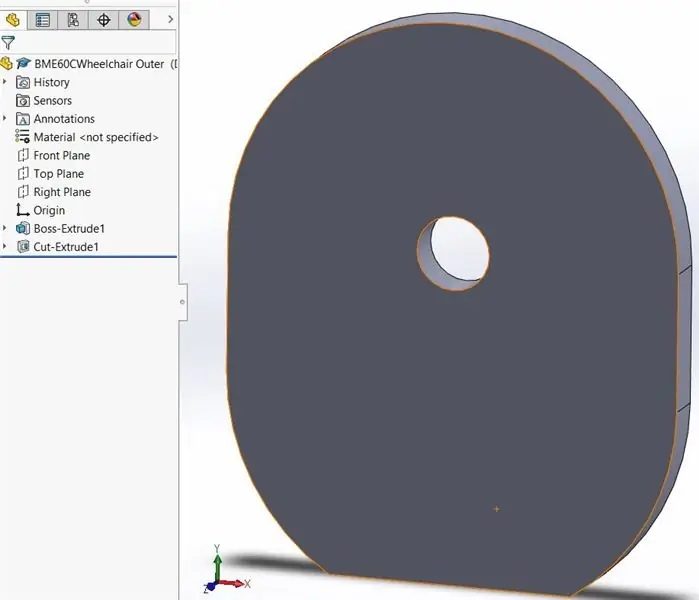
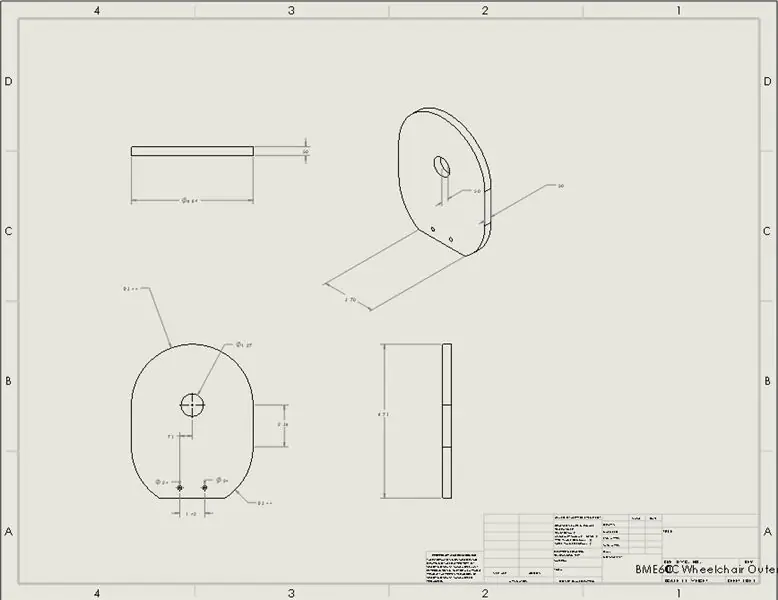
Pred spustením celého projektu nastavte rozmery pomocou MMGS.
Pomocou prednej roviny vytvorte nový náčrt a nakreslite kruh na začiatku s priemerom 175 mm. Potom nakreslite dve zvislé čiary na dotyčniciach kruhu, ktoré majú obe 60 mm. Potom nakreslite dotykové oblúky na konci oboch čiar a spojte ich s vodorovnou čiarou. Potom pomocou funkcie „orezať entity“orežte spodnú polovicu kruhu vo vnútri oblasti.
Hneď ako je skica dokončená, vysuňte náčrt pomocou slepého vytláčania o 12,70 mm. Akonáhle je extrúzia dokončená, otvorte nový náčrt a nakreslite kruh lemujúci hornú časť dotykových čiar s priemerom 32,20 mm a vystrihnite vysunutie pomocou „cez všetky“vytvorte dieru.
Ak chcete vytvoriť spodné dva kruhy, otvorte nový náčrt a nakreslite dva kruhy s priemerom 6 mm a urobte ich 15 mm od spodnej časti a 58,84 mm od stredu dotyčnicového oblúka. Akonáhle je skica dokončená, použite vyrezané vytláčanie pomocou „cez všetky“a vytvorte dva otvory.
Krok 2: Vytvorte telo v SolidWorks
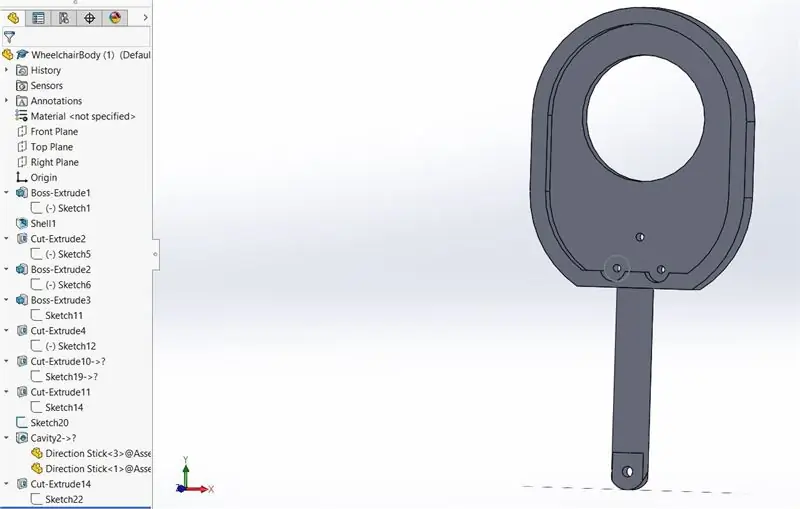
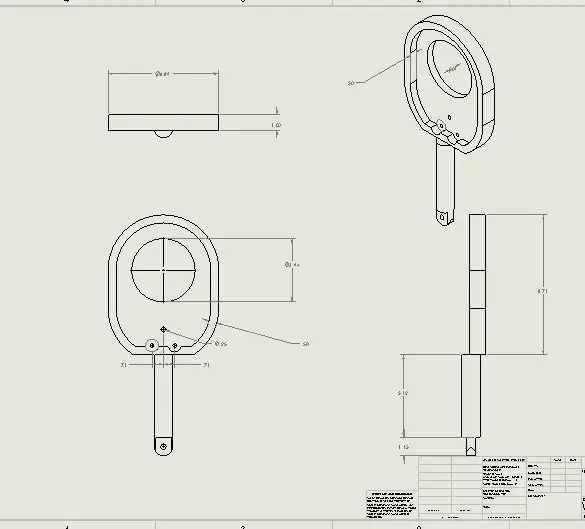
Na spustenie tela zopakujte náčrt ako v prvej časti, aby ste vytvorili celkový tvar tela a vysunuli ho o 25,40 mm. Po vytlačení súčiastky použite možnosť škrupiny na jednej z plôch súčiastky s rozmerom 12,70 mm.
Potom otvorte nový náčrt a nakreslite kruh do stredu dielu s priemerom 100 mm, čo je 133,84 mm zospodu a 87,50 mm od bokov dielu. Akonáhle je náčrt hotový, vyrežte vytláčanie ešte raz pomocou „cez všetky“a vytvorte dieru.
Ak chcete vytvoriť páku, vytvorte nový náčrt v hornej rovine a otočte časť nadol. Začnite náčrtkom tak, že v spodnej časti predchádzajúceho dielu vytvoríte kruh s priemerom 28,74 mm a vytlačíte ho 130 mm.
Akonáhle je páka vytvorená, vytvorte nový náčrt v spodnej časti páčky. Nakreslite dve vodorovné čiary v rovnakej vzdialenosti od začiatku, ktoré sú dlhé 25,10 mm. Potom spojte dve čiary dotyčnicami s výškou 14 mm. Hneď ako je náčrt dokončený, vysuňte nový náčrt 30 mm.
Použitím najnovšej extrudovanej časti vytvorte nový náčrt v prednej rovine a nakreslite kruh, ktorý je vzdialený 14,95 mm od vrchu a 12,55 mm od boku. Potom všetko prerežte extrudovaním a vytvorte dieru.
S celkovým telom nakreslite dva otvory v spodnej časti telesa s priemerom 6 mm a vzdialenosťou 36 mm od seba, 15 mm od dna a 58,84 mm od hornej časti dotykových oblúkov. Potom všetky pretlačte a vytvorte dva otvory.
V spodnej časti časti vytvorte nový náčrt. Na oboch stranách urobte rovné čiary, ktoré sú 14,93 mm. Vytvorte vodorovnú čiaru, ktorá je 28,74 mm, aby ste spojili dve čiary. Nakreslite kruh s polomerom 14,37 mm a zarovnajte ho s kruhom v strede. Orežte ho a vytvorte polkruh. Vytlačte extrudér cez celú rampu v spodnej časti dielu, aby ste zanechali zaoblený okraj.
*Ak sa chcete pripraviť na dutinu, vytvorte nový náčrt v zadnej rovine. Nakreslite kruh s polomerom 20,57 mm vzdialeným 15 mm od spodu a 58,84 z bočného dotykového oblúka. Keď spojíte všetky diely dohromady, upravíte časť v zostave a pomocou funkcie dutiny vytvoríte polkruhy.
Na prednej rovine urobte nový náčrt. V strede nakreslite kruh s priemerom 6,35 mm medzi veľkým kruhom a dvoma malými kruhmi v spodnej časti. Kruh urobte 40,13 mm od spodnej časti a 33,70 mm od dotykového oblúka po stranách. Potom všetko prerežte extrudovaním a vytvorte malý kruh v strede.
*Tento krok má pokračovať neskôr po zostavení všetkých dielov dohromady.
Krok 3: Vytvorte spoj v SolidWorks
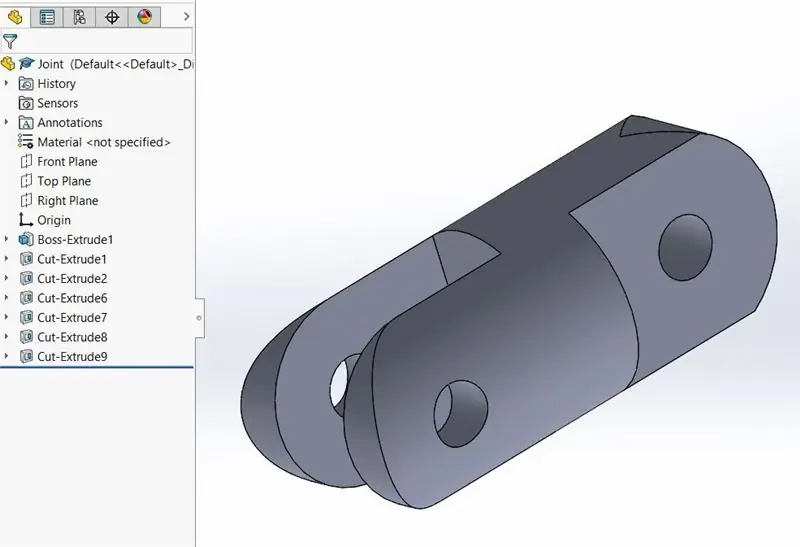

Ak chcete začať spájanie, začnite vytvorením nového náčrtu na prednej doske a nakreslite kruh s priemerom 28,74 mm. Slepo vytiahnite kruh, ktorý bol práve načrtnutý 120 mm.
Potom časť otočte a načrtnite na zadnej strane. Od okraja kruhu nakreslite dve zvislé čiary s dĺžkou 25,10 mm a 7,37 mm. a extrudujte pomocou "slepej" a hĺbky 30 mm pre obe oblasti.
Potom pri pohľade z pravej roviny nakreslite kruh v oblasti, ktorú sme práve vystrihli. Priemer by mal byť 8,38 mm so vzdialenosťou 12,55 mm od horného okraja a 14,95 mm od bočného okraja. Vykonajte slepý rez, ktorý je 30 mm.
V pravej rovine urobte na oboch stranách rovné čiary, ktoré majú 15,05 mm. Na prepojenie dvoch línií vytvorte zvislú čiaru, ktorá je 28,74 mm. Nakreslite kruh s polomerom 14,37 mm a zarovnajte ho s kruhom v strede. Orežte ho a vytvorte polkruh. Vytlačte extrudér cez celú rampu v spodnej časti dielu, aby ste zanechali zaoblený okraj.
Potom, čo sa pozeráte zo zadnej roviny, nakreslite dve zvislé čiary s dĺžkou 25,10 mm a 7 mm od stredu. Vykonajte slepý rez s hĺbkou 35 mm.
V pravej rovine načrtnite kruh na pravej časti so stredom 17,24 mm od ľavého okraja slepého výseku, ktorý cez všetky vysuňte, aby ste vytvorili kruh
V pravej rovine zopakujte figúrku v tvare rampy na ľavej strane dielu.
Krok 4: Vytvorte rameno/držadlo páky v SolidWorks
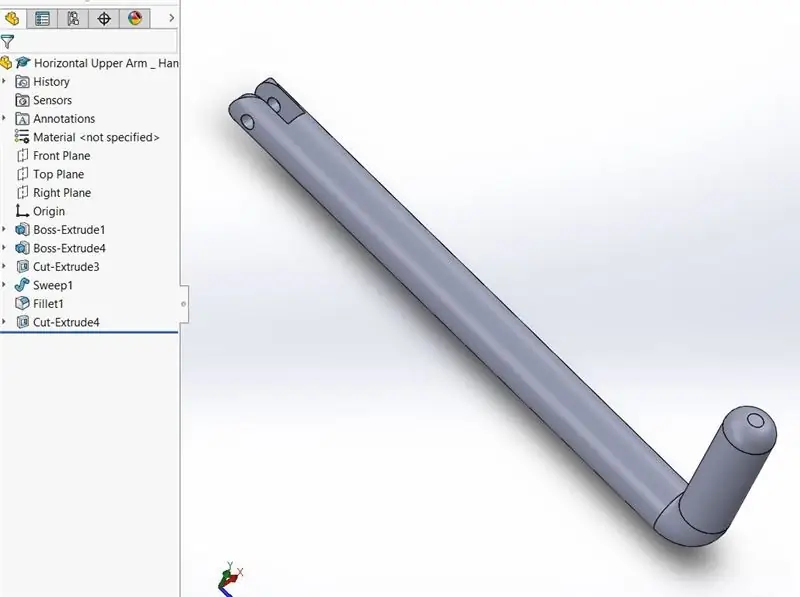
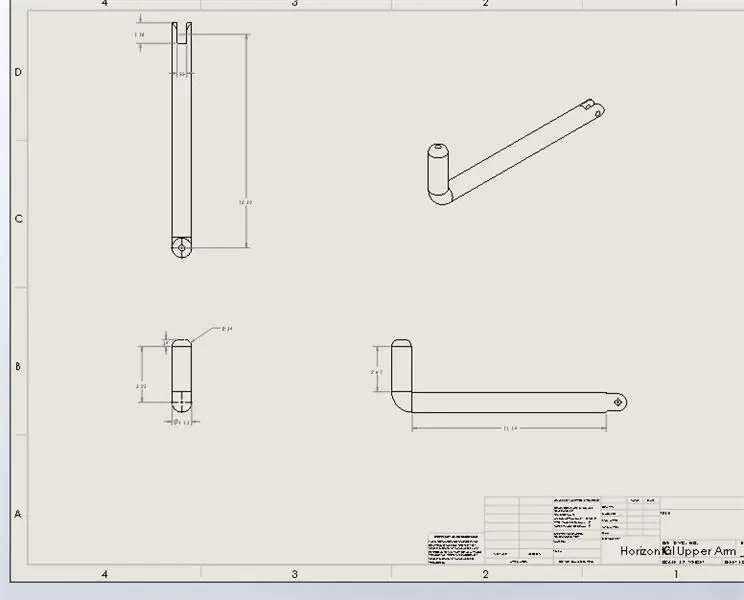
Na prednej rovine nakreslite kruh s priemerom 28,75 mm na začiatku. Šéf ho vytláča 275 mm.
Ďalej choďte do zadnej roviny a nakreslite dve zvislé čiary s dĺžkou 25,10 mm so vzdialenosťou 7 mm od stredu. Vytlačte dve čiary tak, aby v strede bola medzera s rozmerom vytláčania 35 mm.
Na časť, ktorú sme práve vytlačili, nakreslite kruh s priemerom 8,40 mm so vzdialenosťou 17,76 mm od stredu kruhu k okraju a 12,56 mm od spodnej časti časti. Prostredníctvom všetkých prerezajte extrudér a vytvorte dieru.
V pravej rovine vytvorte krátku čiaru s dĺžkou 9,24 mm, ktorá sa pripája k úplne ľavej časti časti. Nakreslite oblúk s polomerom 30 mm. Potom nakreslite zvislú čiaru, ktorá spája druhý koniec oblúka s dĺžkou 76,39 mm. Po dokončení náčrtu skicu pozametajte.
Potom zaoblite hornú časť časti, ktorú sme práve pozametali 10 mm.
Nakoniec v pravej rovine urobte rovné horizontálne čiary na oboch stranách časti s dierou, ktorú sme vytvorili, dlhou 17,78 mm. Na prepojenie dvoch línií vytvorte zvislú čiaru, ktorá je 25,10 mm. Nakreslite kruh s polomerom 12,56 mm a zarovnajte ho s kruhom v strede. Orežte ho a vytvorte polkruh. Vytlačte extrudér cez celú postavu v tvare rampy v spodnej časti časti, aby zostal zaoblený okraj.
Krok 5: Vytvorte opierku ruky v SolidWorks
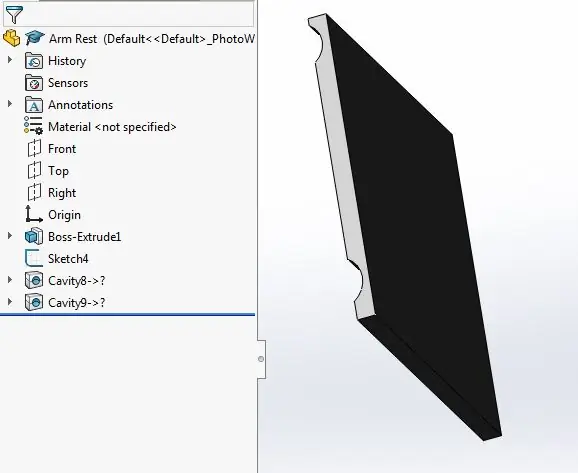
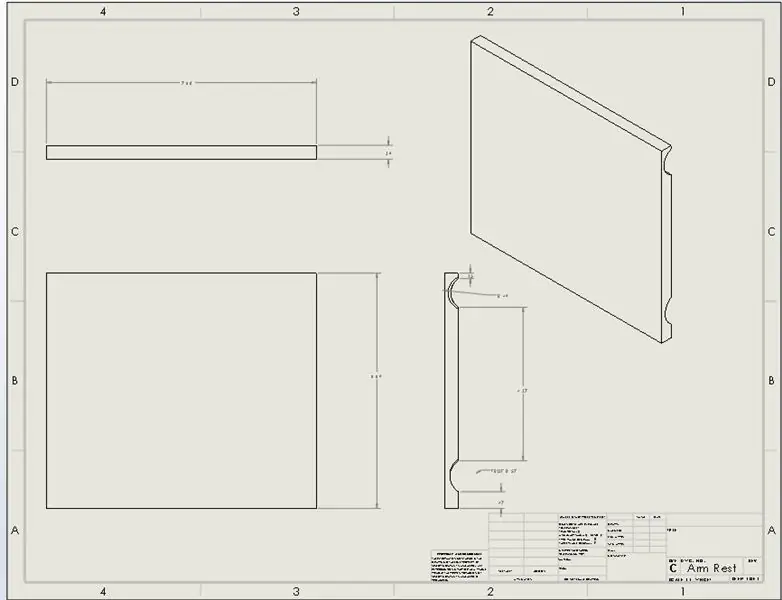
Na prednú rovinu nakreslite obdĺžnik s výškou 170 mm a dĺžkou 195 mm a urobte slepé vytláčanie 10 mm.
*Po montáži použite funkciu dutiny na vytvorenie zarážok na obdĺžnikovom hranole
Krok 6: Vytvorte zariadenie v SolidWorks
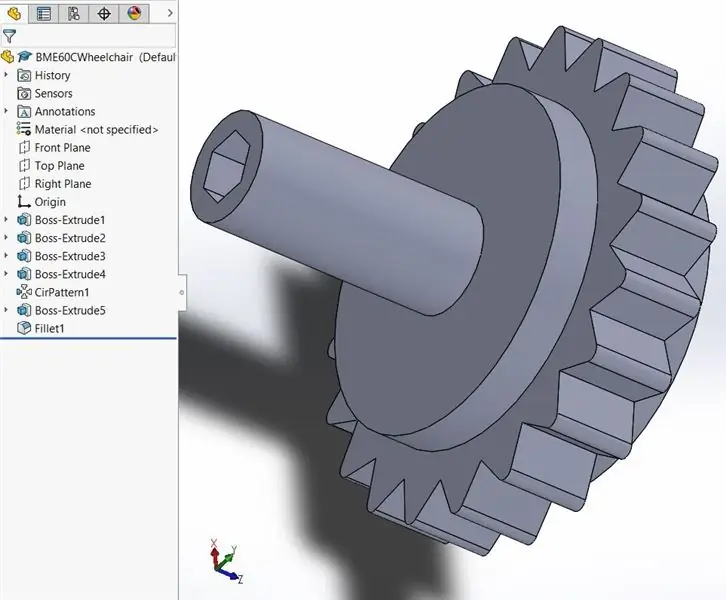
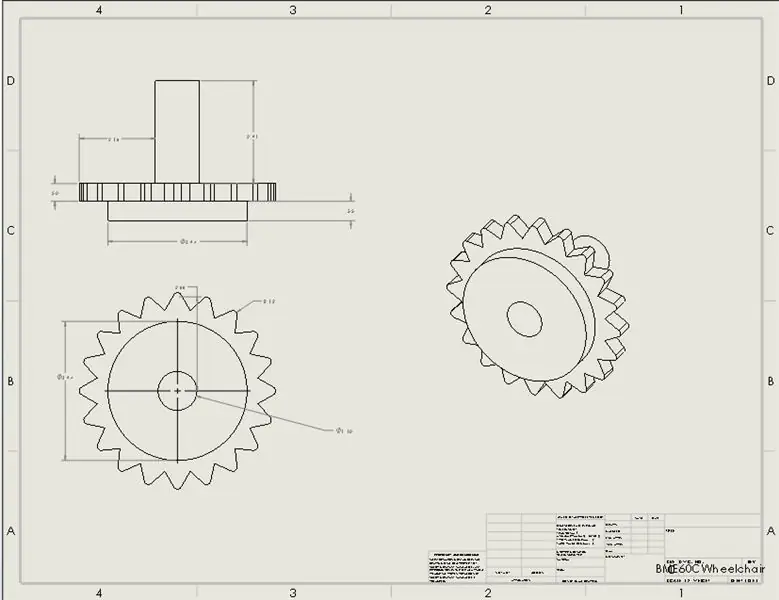
Na spustenie prevodu vytvorte nový náčrt v prednej rovine a nakreslite dva kruhy z rovnakého bodu s priemermi 25,40 mm a 31,75 mm. Potom pretlačte vytláčanie pomocou slepej extrúzie pri 30 mm.
Akonáhle je extrúzia hotová, vytvorte ďalší náčrt v prednej rovine a nakreslite ďalší kruh s priemerom 31,75 mm a vysunutím 20 mm.
Potom načrtnite na prednú rovinu kruh s priemerom 100 mm a vysuňte ho 12,70 mm.
Na hornú časť časti, ktorú sme práve vytlačili, nakreslite rovnostranný trojuholník so stranami 30 mm. Vytlačte trojuholník 12,70 mm.
Keď je extrúzia dokončená, použite funkciu kruhového vzoru, aby bolo okolo časti 20 rovnomerných trojuholníkov. Potom zaoblite všetky hrany trojuholníkov.
Na prednú rovinu nakreslite ďalší kruh s priemerom 100 mm a vysuňte ho 13,97 mm.
Na vytvorenie otvoru v strede ozubeného kolesa nakreslite kruh v zadnej rovine s priemerom 27,94 mm a vystrihnite vysunutie až na povrch.
Krok 7: Vytvorte západku v SolidWorks
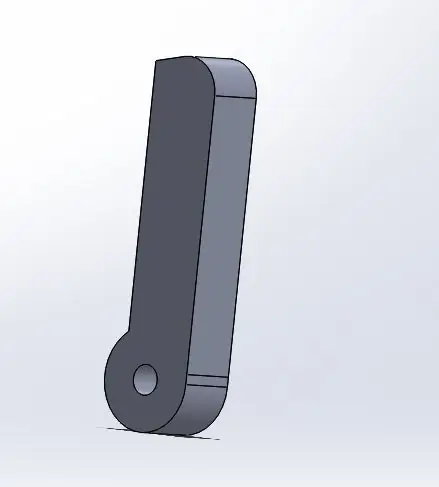
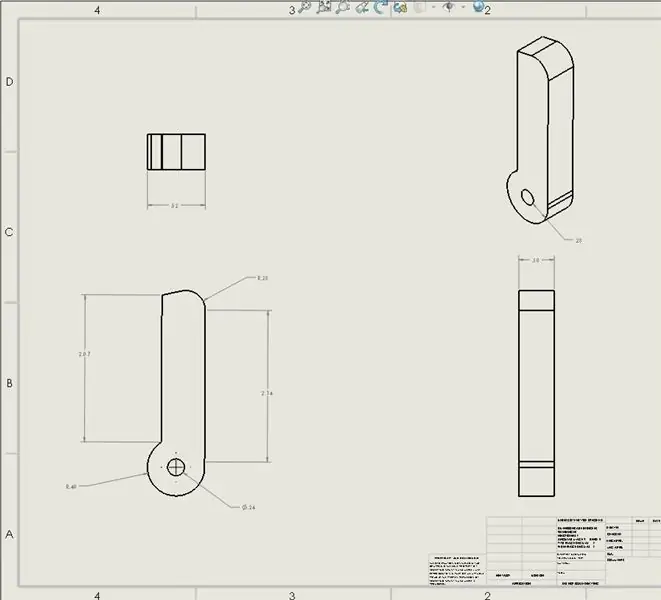
Na prednú rovinu nakreslite zvislú čiaru s dĺžkou 2,07 palca. Potom nakreslite oblúk s polomerom 0,40 palca spájajúci sa so spodkom zvislej čiary. Nakreslite tiež vodorovnú čiaru spojenú s horným okrajom zvislej čiary. Pomocou inteligentných rozmerov kliknite na horný okraj a potom na zvislú čiaru a nastavte uhol na 78,00 stupňov.
Po nastavení uhla nakreslite ďalšiu zvislú čiaru, ktorá sa spája so šikmou čiarou s dĺžkou 2,14 palca. Potom zaoblite okraj tejto čiary vodorovnou čiarou s polomerom 0,28 palca.
Akonáhle je náčrt dokončený, vytlačte bosáž pomocou slepého vytláčania 0,5 palca. Ak chcete vytvoriť dieru v strede, načrtnite kruh s polomerom 0,12 palca v strede súčiastky a cez všetky použite vystrihnúť.
Krok 8: Vytvorte smerový gombík na SolidWorks
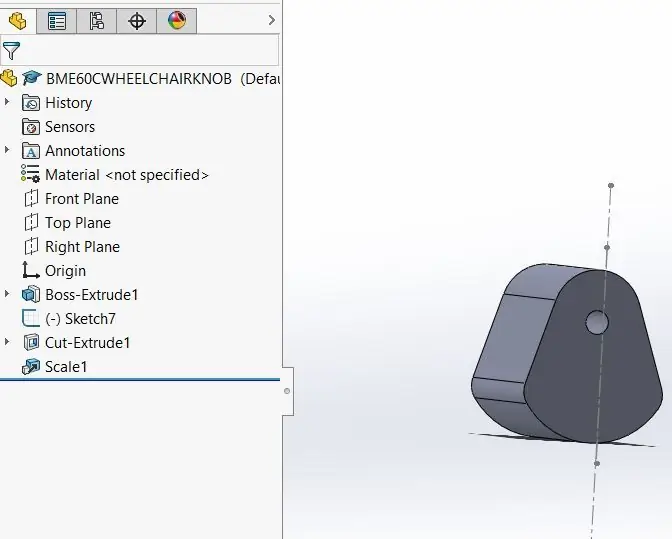
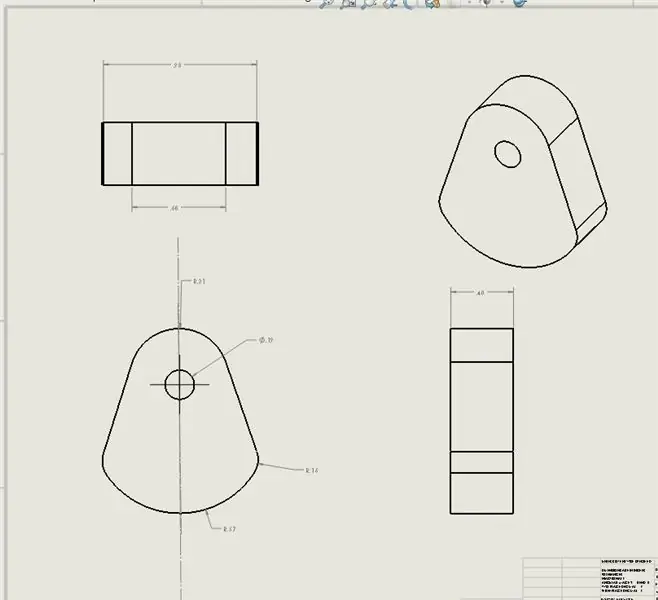
V prednej rovine načrtnite zvislú stredovú čiaru. Potom v hornej časti stredovej čiary nakreslite oblúk s polomerom 10 mm. Potom na oboch stranách nakreslite šikmé čiary s dĺžkou 18,26 mm. Potom nakreslite oblúk na oboch stranách s polomerom 5 mm. Ak chcete spojiť obe strany, nakreslite ďalší oblúk s polomerom 18 mm. Vytlačte skicu pomocou slepého vytláčania 12,70 mm.
Na vytvorenie otvoru nakreslite kruh s priemerom 5,90 mm, ktorý má stred 8 mm od začiatku. Použite rezané extrudovanie až na povrch.
Zmenšite časť o ťažisku pomocou mierky 0,8 mm.
Krok 9: Vytvorte potrubný držiak
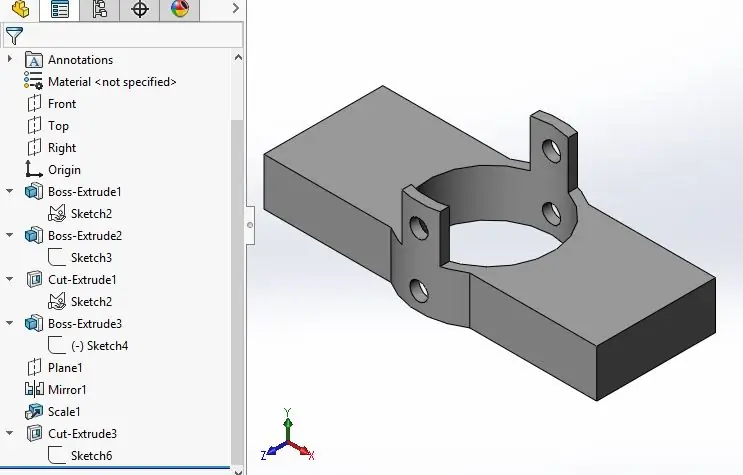
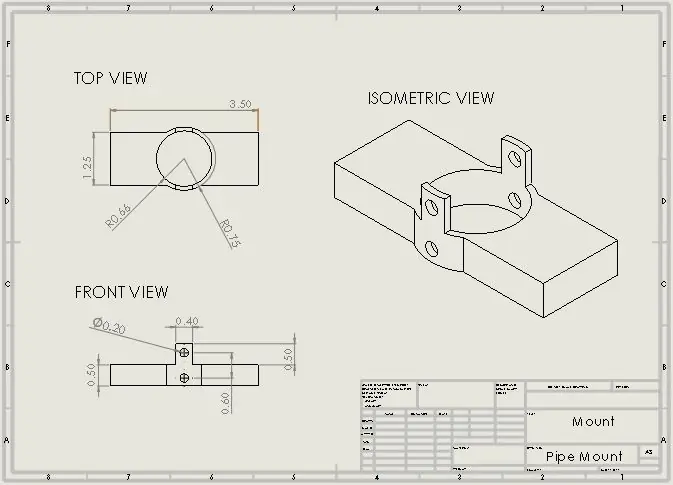
Aby ste vytvorili držiak na rúrku, ktorý pripevní rameno páky k telu prevodu, začnite náčrtom dvoch kruhov. Vnútorný kruh by mal mať priemer PVC rúrky, aby sa okolo neho ľahko kĺzalo, preto by mal byť 1,3125 palca. Vonkajší kruh by mal byť asi 1,5 palca. Uistite sa, že sú dva kruhy sústredné a vytlačte časť medzi týmito dvoma kruhmi o 0,5 palca. Potom načrtnite obdĺžnik, ktorý zodpovedá spodnej ploche vonkajšieho plášťa ozubeného kolesa. To by bol obdĺžnik 3,5 palca x 1,25 palca. Vycentrujte tento obdĺžnik okolo kruhu nastavením dlhého okraja obdĺžnika na 1,75 palca od stredu kruhu a krátky okraj obdĺžnika na 0,63 palca od stredu kruhu. Vytlačte obdĺžnik o 0,5 palca. Pretože niektoré časti obdĺžnika ležia vo vnútornom kruhu, vystrihnite vnútorný kruh a vyčistite ho. Ďalej z hornej roviny súčasti nakreslite stredovú čiaru od kruhu k vonkajšej časti vysunutého okraja. Z tohto stredového bodu na vysunutom okraji nakreslite obdĺžnik, ktorý siaha po 0,2 palca na obe strany. Vytlačte tento malý obdĺžnik o 0,5 palca. Vytvorte referenčnú rovinu smerujúcu dopredu cez stred súčiastky a pomocou funkcie zrkadla vytvorte identický extrudovaný obdĺžnik na druhej strane kruhu.
Pri 3D tlači dielov je vždy dobré všetko mierne zväčšiť, aby nedošlo k rušeniu pri umiestňovaní dielu na zostavu. V tomto prípade bola celá časť zväčšená o 1,05. Nakoniec načrtnite dva kruhy s priemerom 1/4 palca nastavené na prednú stranu stredu časti, pričom jeden je na malom obdĺžniku a jeden na strane kruhu. Uistite sa, že tieto dva kruhy sú vertikálne príbuzné, potom ich možno prerezať celou časťou a celkovo vystrihnúť štyri kruhy. To by boli otvory, do ktorých je možné umiestniť skrutky na pripojenie PVC k hlavnému telu skrine prevodovky.
Krok 10: Začnite zostavovanie na SolidWorks

Najprv vložte všetky diely, ktoré boli vytvorené v predchádzajúcich krokoch, spolu s vonkajším otočným gombíkom, skrutkami a maticami, čím sa teleso invalidného vozíka stane základným komponentom.
Začnite spárovaním tela a prevodu kliknutím na hranu prevodu a okraja tela a použite koncentrickú spojku. Potom kliknutím na prednú časť zariadenia a telo vytvorte zhodného partnera.
Potom spárujte telo a gombík smeru kliknutím na prednú stranu ovládača smeru a tela, aby sa vytvoril zhodný partner.
Teraz spojte vonkajší gombík a telo invalidného vozíka kliknutím na prednú stranu vonkajšieho gombíka a telo, aby ste vytvorili súbežné partnerstvo.
Vytvorte koncentrickú väzbu kliknutím na tvár tela a tvár vonkajšieho gombíka.
Potom vytvorte sústrednú väzbu kliknutím na tvár smerového gombíka a okraj tela.
Teraz kliknite na tváre tela a západku, aby ste vytvorili zhodného partnera a opakujte pre druhú západku.
Vytvorte dotyčnicovú väzbu kliknutím na tvár otočného gombíka a západky a opakujte pre druhú západku.
Ďalej vytvorte zhodnú matricu kliknutím na tvár tela a vonkajší obal a vytvorte sústrednú väzbu kliknutím na tvár tela a okraj vonkajšieho puzdra. Potom urobte tvár tela a tvár vonkajšieho puzdra rovnobežnými.
Vytvorte limitný uhol, ktorý má maximálnu hodnotu 78 stupňov a minimálnu hodnotu 35 stupňov pre tvár tela a tvár západky a opakujte pre druhú západku
Potom spojte telo a telo kliknutím na tvár obidvoch a vytvorte sústredený pár. Potom vytvorte stredovú šírku pre obidve strany kĺbu a tela.
Potom vytvorte sústredný spoj pre okraj ramena páky a okraj spoja. Vytvorte ďalšiu vycentrovanú šírku pre obidve strany kĺbu a ramena páky.
Vytvorte ďalší koncentrický pár pre tvár spoja a skrutku. Potom vytvorte dotyčnicovú väzbu kliknutím na prednú časť spoja a prednú stranu skrutky.
V pravej rovine nakreslite dve osové čiary pre budúci odkaz na párenie, pričom prvá čiara je miesto, kde sa telo stretáva s kĺbom, a druhé, kde sa kĺb stretáva s ramenom páky.
Potom vytvorte sústrednú väzbu kliknutím na prednú stranu ramena páky a druhú skrutku. Po spárení vytvorte ďalšiu dotyčnicu s tvárou oboch komponentov.
S prvou osou nakreslenou predtým spojte hranu prvej matice a osi, aby ste vytvorili sústrednú väzbu.
Na povrch prvej skrutky a prvej matice použite zhodný pár a opakujte pre druhú skrutku a maticu.
Vytvorte koncentrickú väzbu s okrajom druhej matice a druhej osi.
Vytvorte ďalší koncentrický pár s tvárou tela a vonkajšou stranou prvej skrutky. Okrem toho urobte pre tieto časti zhodného partnera.
Vytvorte koncentrickú väzbu na tvár západky a vonkajšiu stranu tretej skrutky.
Vytvorte zhodný pár s tvárou tela a vonkajšou stranou tretej skrutky.
Potom vytvorte ďalšiu koncentrickú väzbu kliknutím na prednú stranu vonkajšieho puzdra a vonkajšiu stranu tretej skrutky a spojte ich.
Vytvorte koncentrickú partnerku kliknutím na tvár a tvár západky a zhodte ich. Opakujte pre druhú západku.
Vytvorte koncentrickú väzbu kliknutím na prednú stranu smerového a vonkajšieho ovládača.
Nakoniec spojte tvár s telom a okraj smerového gombíka, aby ste vytvorili sústredný pár.
Krok 11: Objednajte si diely u McMaster-Carr
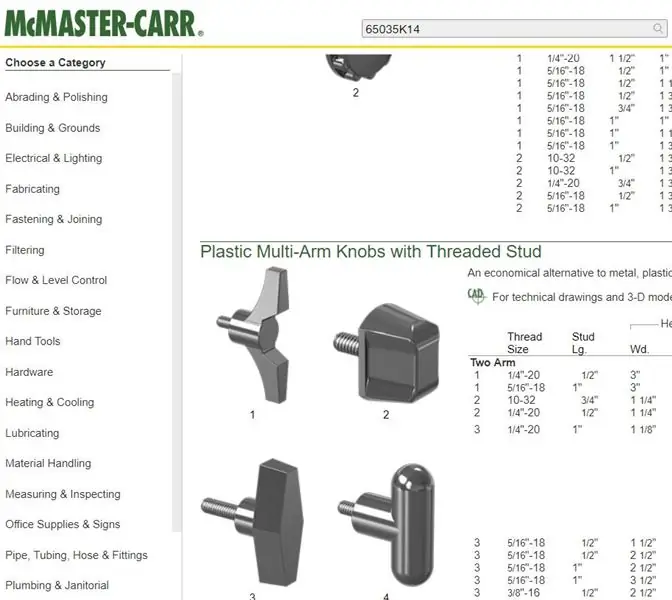
Objednajte si plastový dvojramenný gombík (vonkajší gombík), skrutku z legovanej ocele, šesťhranné matice z ocele a káblové zväzky od McMaster-Carr. Čísla položiek sú 65035K14, 92981A205, 90592A016 a 70215K61.
Krok 12: Získajte diely v železiarstve

V miestnom železiarstve získajte nasledujúce položky:
- akrylový list 18 palcov x 24 palcov x 0,220 palcov
- Číre lepidlo (lepidlo E6000)
- 1 krytka PVC zásuvky (2)
- PVC rúrka s hladkým koncom 1 x 10 '
- 1 90-stupňové koleno z PVC (2)
Krok 13: Výroba dielov
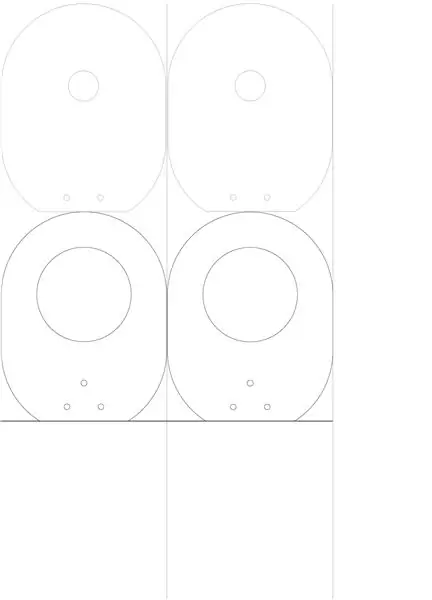
3D tlačené diely: Pripravte si diely SolidWorks a skonvertujte ich na súbory STL. Odtiaľ vložte diely do softvéru Makerware a rozložte si diely, ktoré je potrebné vytlačiť (škrupina tela, prevody, montážny kus, západky, smerový ovládač, zarážky lakťových opierok*). Ak sa diely nezmestia na spodok tlačiarne, počkajte na opätovnú tlač. Pri tlači nezabudnite pridať podpery a plte, aby ste predišli zlyhaniu výtlačkov.
Laserom rezané diely: Použitím akrylu s rozmermi 18 x 24 palcov je možné vyrobiť prednú a zadnú dosku vonkajšieho plášťa tela. To sa dá dosiahnuť tak, že prednú stranu oboch platní vezmete na SolidWorks a obidve ich uložíte ako súbor DWG. Tieto je potom možné nahrať do softvéru na rezanie laserom (v tomto prípade Epilog), v ktorom je možné nastaviť ich orientáciu podľa obrázka. Dva z každého budú vystrihnuté z akrylu a zo zvyšného materiálu budú vyrezané dva obdĺžniky. Obdĺžniky budú slúžiť ako lakťové opierky.
Ručne rezané diely: Vezmite rúrky a nakrájajte ich na rôzne dĺžky (dve po 4,5 palca pre držadlo, dve po 4,5 palca pre kĺb, dve po 6,5 palca pre páku a dve po 13,25 palca pre rameno). Odtiaľ odrežte 13,25 palcové kusy ramien na jednom konci (30 alebo 35 mm) uprostred druhej strany potrubia a vyvŕtajte otvor 1/4 palca 15 mm od okrajov potrubia. Vyrežte a vyvŕtajte dva z 4,5 -palcové kĺbové kusy rovnakým spôsobom, ale na oboch stranách spojovacej rúrky z PVC. To isté urobte (vyrežte a vyvŕtajte) na jednej strane ramena páky, 6,5 -palcovej rúrky.
*Môžu byť použité zarážky lakťovej opierky alebo celá lakťová opierka v predchádzajúcom kroku.
Krok 14: Spojte všetky diely

Zostavenie tela:
Vezmite laserom rezané vonkajšie časti tela a 3D tlačené časti škrupiny. Vezmite jednu stranu vonkajšieho plášťa a prilepte kusy škrupiny podľa okrajov plášťa. Potom vezmite gumičku a omotajte ju okolo dvoch labiek. Umiestnite západky na príslušné miesta a použite skrutku s čiastočným závitom a umiestnite ju cez otvor v tele a západky. Potom vezmite smerový a plastový ovládač. Umiestnite plastový gombík cez vonkajší plášť a otočte ich spolu s vonkajším plášťom medzi nimi. Nakoniec umiestnite ozubené koleso do príslušného otvoru a umiestnite horné veko vonkajšieho plášťa na ozubené koleso a prilepte plášť k hornému vonkajšiemu plášťu. Nechajte odstáť a uschnúť. Po umiestnení a prilepení horného veka k plášťu nezabudnite tiež zaistiť dve skrutky s čiastočným závitom šesťhrannými maticami.
Vezmite 6,5 palcovú pákovú PVC rúrku a prilepte ju k spodnej časti tela. Odtiaľ ho nechajte sedieť a uschnúť. Vezmite namontovaný kus a zasuňte ho potrubím, kým nebude ležať naplocho na spodnej strane tela. Vezmite vrták 1/4 palca a vyvŕtajte otvory do potrubia a cez telo na príslušných miestach. Skrutky zaistite šesťhrannou maticou.
Zostavenie opierky rúk:
S lakťovou opierkou jednoducho umiestnite a prilepte zarážky do 4 rohov lakťovej opierky. Potom vyvŕtajte dva otvory (otvory 5/32 palcov) na každej strane zarážok a prevlečte cez ne sťahovacie pásky. Väčšie zarážky je potom možné zarovnať s 13 -palcovou PVC rúrkou ramena páky a pripevniť k nej zips. Menšia zarážka by sa mala zarovnať a neskôr by mala byť pripevnená k ramenu invalidného vozíka.
Zostavenie ramena páky:
Nasaďte uzáver na 4,5 -palcovú rúrku držadla a koleno bezpečne položte na druhú stranu. Druhým otvorom lakťa položte 13 -palcovú rúrku ramena a pomocou jednej skrutky na plechu ju spojte s jednou stranou kĺbu (4,5 -palcovou rúrkou). Na druhej strane kĺbu vezmite ďalšiu skrutku na pleci a spojte ju s kusom ramena páky (6,5 palcovej rúrky). Vezmite šesťhrannú maticu a zaistite skrutku s valcom. Pretože skrutky na ramenách majú čiastočný závit, spoje, v ktorých sú pripevnené, môžu byť tenké. Aby boli spoje tesnejšie a bezpečnejšie, umiestnite okolo každej skrutky na pleci asi päť zipsov, aby ste dotiahli každý spoj.
Krok 15: Iteratívne testovanie
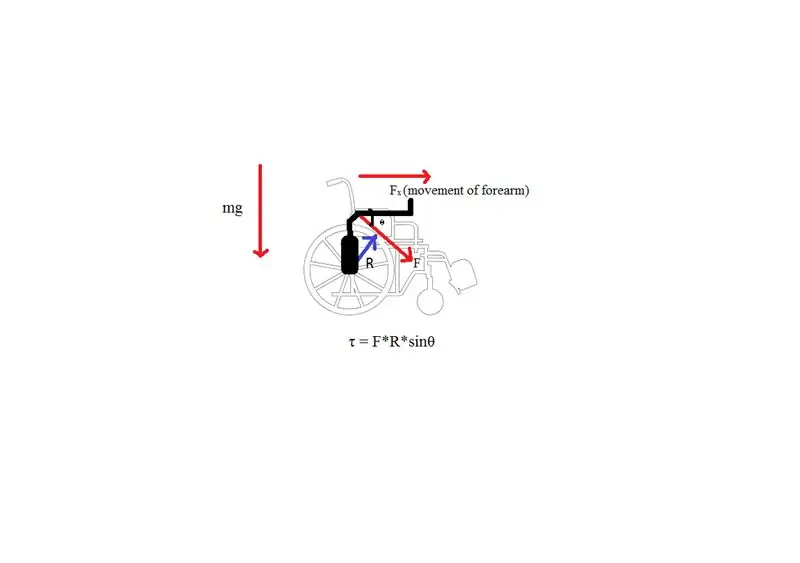
Ak chcete otestovať, uistite sa, že máte prístup k jednému z invalidných vozíkov.
Pripojte rameno páky k kolesu. Zaistite, aby sa diely zmestili tam, kam majú ísť, a zaistite, aby boli niektoré časti rovnobežné s príslušnými časťami invalidného vozíka, napríklad s lakťovou opierkou. Zaistite, aby boli otvory vyvŕtané do hliníkovej rúrky a telesa ramena páky zarovnané. Ak sú diely neprimerané, vráťte sa a vykonajte určité zmeny rozmerov.
Akonáhle sú všetky rozmery a vzťahy správne, nechajte testera sadnúť si na invalidný vozík a použiť rameno páky. Ako je znázornené na diagrame voľného tela, tester sa bude tlačiť horizontálne dopredu, aby sa vytvorila diagonálna sila, ktorá by sa použila na vytvorenie krútiaceho momentu a posunutie invalidného vozíka dopredu. Analyzujte akékoľvek problémy: krehkosť spoja, prebytok alebo nedostatok horizontálneho priestoru, lámanie častí atď.
Analyzujte problémy a znova ich prepracujte.
V našom prototype sa invalidný vozík pohyboval, ale pomalým tempom. Časť tela nedokončila lepenie včas, takže sa rameno páky počas našej testovacej jazdy zlomilo. Navyše, kĺb mohol byť príliš veľký a voľný a nemuselo byť dostatočné množstvo horizontálneho priestoru a pohybu na ramene páky, pričom oba obmedzovali množstvo sily vyvíjanej na jedno stlačenie.
Krok 16: Stránka Príspevky
Jednotlivé príspevky pre systém podpory
Projektový manažér: Sophia Ynami 12732132
- Projektová manažérka Sophia Ynami bola zodpovedná za zabezpečenie toho, aby každý člen skupiny zodpovedal za svoje príslušné povinnosti a aby boli všetky úlohy včas dokončené. Pomáhal som pri procese konečnej montáže, ako aj testoval a upravoval zariadenie pred konečným spustením.
Výrobca: Yvonne Szeto 94326050
- Výrobca Yvonne Szeto bol zodpovedný za prípravu rôznych komponentov na montáž. Bol som zodpovedný za laserové rezanie, vŕtanie a 3D tlač surovín na rôzne diely. Tiež som zostavil rôzne komponenty dohromady.
Materiálový inžinier: Willis Lao 15649487
- Materiálový inžinier Willis Lao bol zodpovedný za rozhodovanie o tom, aké materiály použiť pre každú súčasť projektu, a za ich objednanie/vyzdvihnutie v spoločnosti McMaster Carr/Home Depot. Tiež som prispel k pokynom napísaním úvodu, analýzy nákladov, postupu vytvárania dielov krok za krokom a montáže.
Tester: Matthew Maravilla 25352925
- Tester, Matthew Maravilla, bol zodpovedný za dohľad a analýzu iteratívnej testovacej metódy vrátane testovania ramena páky a zmien rozmerov alebo zmien súčiastok, ktoré sa majú upraviť. Tiež som bol zodpovedný za osnovu a väčšinu inštrukcií.
Vedúci dizajnér: Anthony Cheuk 30511803
- Hlavný dizajnér Anthony Cheuk bol zodpovedný za to, že prišiel s uskutočniteľným návrhom, pričom zohľadnil rôzne materiály, ktoré je možné použiť, a pripravil súbory a návrh pripravený na výrobu (3D tlač a rezanie laserom).
Odporúča:
Cvičebné zariadenie na zavesenie reťazí na nácvik finančnej páky: 3 kroky

Cvičebné zariadenie na zavesenie reťazí na školenie pákového efektu: Reťaze sú jednoduchou, lacnou a prenosnou celotelovou telocvičňou. Aktualizácia: Ľahšiu a lacnejšiu alternatívu nájdete v návode na montáž upínacieho popruhu TRX. Úvod: Čo sú cvičenia na zavesenie (telesný pákový efekt)? Cvičenie na odpruženie
Opierka hlavy invalidného vozíka: 17 krokov
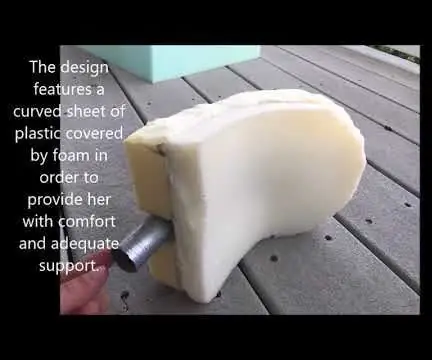
Opierka hlavy invalidného vozíka: Úvod Jedinec v spoločnosti Seven Hills má problémy s opierkou hlavy na invalidnom vozíku. V časoch vysokej úzkosti a stresu má spastické kŕče. Počas týchto epizód môže byť jej hlava pretlačená okolo bočnej a spodnej časti opierky hlavy. Táto pozícia
Svetlá podsvietenia invalidného vozíka: 9 krokov (s obrázkami)
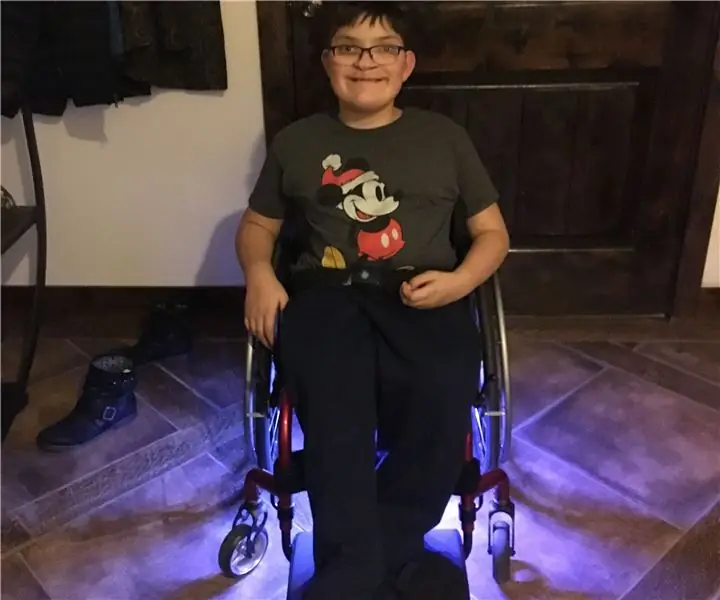
Svetlá podsvietenia invalidného vozíka: Najprv som tento návod zaradil do niekoľkých súťaží. Ocenil by som hlas, ak máte pocit, že si zaslúži jednu alebo dve. Pokračovanie relácie: Sedím teda na rodinnom vianočnom večierku a pýtam sa svojho synovca (ktorý je vášnivým fanúšikom BYU), prečo jeho
Postavte VEĽKÝ RC MONSTER TRUCK - Kolesá golfového vozíka - Motor mopedu - Diaľkovo ovládané: 10 krokov

Postavte VEĽKÉ RC MONSTER TRUCK - Kolesá golfového vozíka - Mopedový motor - Diaľkovo ovládané: Tu je kutilstvo na stavbu OBROVSKÉHO monster trucku. Budete potrebovať zváračku. Užil som si vidieť, ako diaľkovo ovládané nákladné autá prešli za posledných pár desaťročí kus cesty. Dokonca som ich vlastnil niekoľko pozdĺž
Odstráňte motorovú brzdu invalidného vozíka: 6 krokov (s obrázkami)

Demontáž brzdy motora invalidného vozíka: Demontáž elektrickej bezpečnostnej brzdy z motora invalidného vozíka je rýchla a jednoduchá vec. Tieto pokyny sú určené pre ľudí, ktorí dúfajú, že znova použijú motor invalidného vozíka na kutilské projekty. Vypnutím bezpečnostnej brzdy sa ovláda elektrický
